Google Hangouts -laajennuksen käyttö Outlook 2013: lle

Google Apps for Business -käyttäjät Hangouts-laajennus Outlook 2013: lle antaa sinun keskustella ystävien kanssa ja aloittaa hangoutit suoraan Microsoft Outlookista.
Google tarjoaa Google Apps for Business -käyttäjille Hangouts-laajennuksen Outlook 2013: lle, jonka avulla voit keskustella ystävien kanssa ja aloittaa hangoutit suoraan Microsoft Outlookista.
Hangouts Outlookissa
Jotkut ihmiset nauttivat sähköpostiensa käyttämisestä verkkokäyttöliittymän kautta Googlen, Outlookin tai jopa Yahoon kautta, toiset mieluummin käyttävät Microsoft Outlook -asiakasta.
Jos olet jatkuvasti Google Apps for BusinessKäyttäjä, joka viettää suurimman osan ajastaan Microsoft Outlookissa, voit aloittaa hangoutin ja keskustella kumppaneiden kanssa suoraan siitä, vaihtamatta ikkunoita. Tämä tehdään Hangouts Microsoft Outlook -laajennuksen avulla. Laajennus on saatavana vain Google Apps for Business -käyttäjille, ja voit käyttää sitä helposti hangoutien aloittamiseen sekä Google Apps -verkkotunnuksesi käyttäjien että ulkoisten käyttäjien kanssa.
Se toimii Google Apps for Business-, Education-,Tuetut Microsoft Outlook -versiot ovat 2007, 2010 ja 2013. Jos sinulla on Chromebox kokouksille organisaatiossasi, sinun ei tarvitse Google Apps for Business -tiliä.
Asenna Google Hangouts Microsoft Outlookiin
Katsotaanpa miten se asennetaan, kun et ole sitä varma. Aloita lataamalla ja asentamalla se tältä verkkosivustolta.
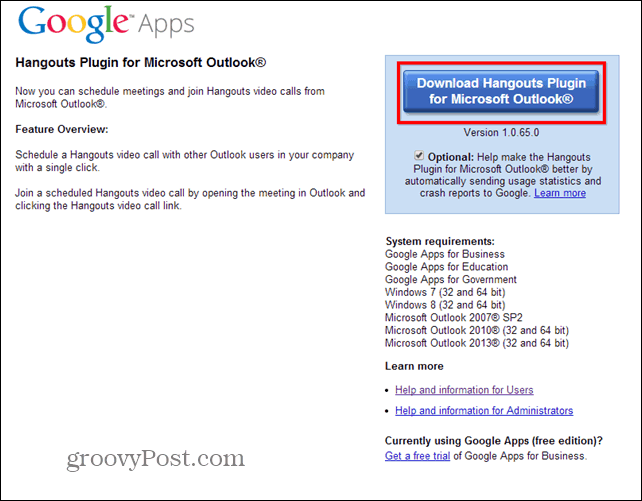
Itse asennus on yksinkertainen Next-Next-prosessi, mutta se vaatii järjestelmänvalvojan oikeudet.
Kun se on valmis, varmista, että käynnistät Outlookin uudelleen. Kun se on latautunut, huomaat pari uutta nappia Office-nauhassa (kuten alla olevassa kuvakaappauksessa). Yhden niistä avulla voit ajoittaa hangoutin, kun taas toinen aloittaa heti.
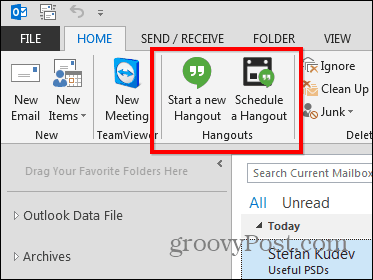
Katsotaanpa mitä he tekevät, alkaenaikataulu yksi. Tarkoitan, että kokousten on tarkoitus olla suunniteltu, eikö niin? Painikkeen napsauttaminen antaa sinulle koko joukon vaihtoehtoja hangoutillesi, mukaan lukien sen nimi tai onko liittyminen siihen selaimesta mahdollista.
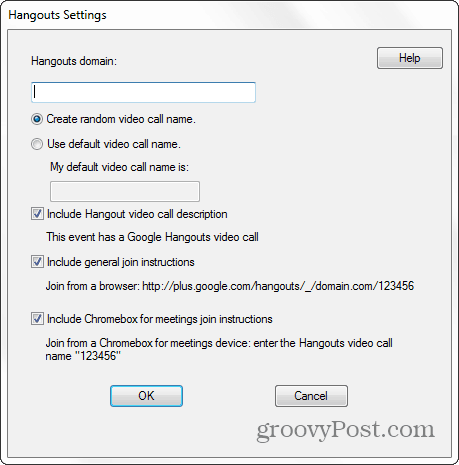
Tämän jälkeen voit lähettää sähköpostia kaikilleosallistujille linkki ja kokouksen yksityiskohdat. Se on kuin mikä tahansa normaali kokous, ja hangout on lisäbonus. Kirjoita vain niiden henkilöiden nimet, jotka haluat kutsua.
Sähköposti näyttää tällaiselta kuten alla oleva kuvakaappaus, mutta voit aina napsauttaa Hangouts-asetuksia, jos haluat muuttaa aiemmin asettamasi.

Nyt, jos tiedät, että haluamasi henkilötpuhua on nyt saatavilla, miksi odottaa? Napsauta Käynnistä uusi keskustelu ja etsi se; se alkaa oletusselaimellasi. Kun olet käynnistänyt sen, sinulla on kaikki normaalin hangoutin vaihtoehdot, joten mene eteenpäin ja kutsu kaikki haluamasi.
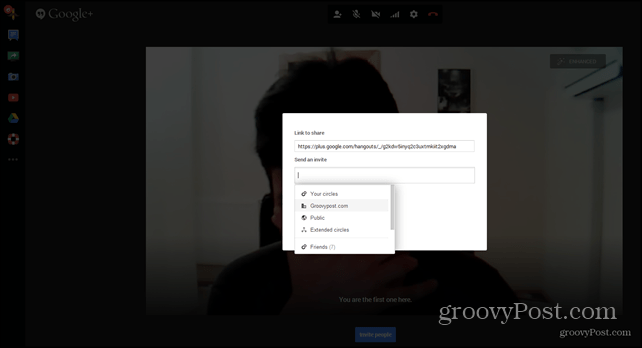
Jos asut Outlookissa koko päivän toimistossa, tämä on loistava tapa saada kiinni ystävien kanssa… tai halutessasi käydä yrityskeskusteluja. Joka tapauksessa tämä on hieno jatko tietävälle.

![Kuinka muuttaa Outlook 2013 -kalenterin väriä [Screencast]](/templates/tips/dleimages/no_image.jpg)

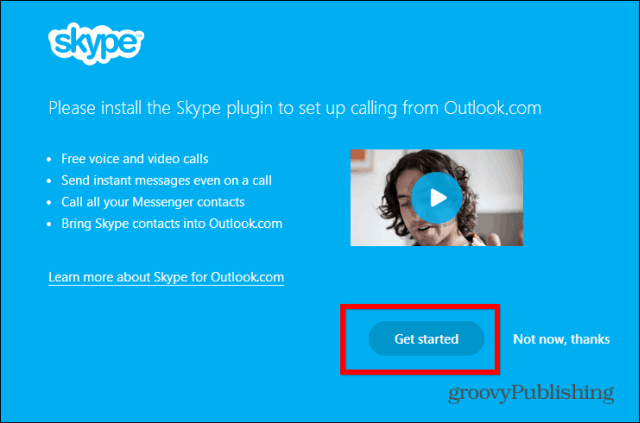






Jätä kommentti